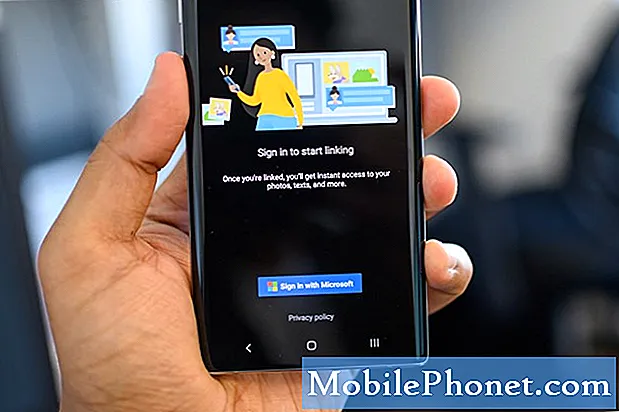Obsah
- Zapnite VoLTE
- Kontrolné oznámenia
- Rozvrh Nerušiť
- Vypnite automatický jas
- Zapnite Ahoj Siri
- Vypnite klikanie na klávesnicu
- Zapnite percento batérie
- Pridajte lekárske ID
- Rodinné zdieľanie
- Knižnica fotografií iCloud
- Puzdrá Spigen iPhone 6 Plus
Toto je top 10 nastavení iPhone 6 Plus, ktoré je potrebné vo vašom iPhone zmeniť, aby sa váš zážitok z iPhonu okamžite zlepšil. Zmenou týchto nastavení zariadenia iPhone 6 Plus prevezmete kontrolu nad upozorneniami, získate lepšiu výdrž batérie, odomknete funkcie a získate iPhone, ktorého používanie je oveľa príjemnejšie.
Za menej ako 10 minút môžete vykonať jednoduché zmeny v nastaveniach zariadenia iPhone 6 Plus, ktoré ušetria frustráciu a čas neskôr. Na vyhľadanie týchto možností a ich zapnutie alebo vypnutie nemusíte byť skúseným používateľom.
ak dostanete nový iPhone 6 Plus, môžete tieto nastavenia zmeniť hneď po vybalení z krabice, ale zoznam je vhodný aj pre používateľov, ktorí chcú zmeniť nepríjemné časti používania iPhone 6 Plus, ktoré objavili po niekoľkých mesiacoch.
Tu sú nastavenia iPhone 6 Plus, ktoré by ste mali zmeniť.
Nepreháňame, keď hovoríme, že zmena týchto nastavení zariadenia iPhone 6 Plus vám pomôže lepšie zaspať, vyhnete sa obťažovaniu okolia a poskytnete lepší zážitok, pokiaľ svoj iPhone vlastníte.
Tu je 10 najlepších nastavení zariadenia iPhone 6 Plus, ktoré by ste mali zmeniť.
Zapnite VoLTE
IPhone 6 Plus podporuje VoLTE (Voice over LTE), ktoré poskytuje lepšie znejúce telefónne hovory a umožňuje používateľom Verizonu hovoriť a používať internet súčasne. U niektorých operátorov je toto nastavenie už zapnuté, ale aby ste mohli tieto funkcie používať na zariadení Verizon iPhone 6 Plus, musíte zapnúť VoLTE.
Povoľte VoLTE na iPhone 6 Plus.
Ísť do Nastavenia -> Celulárne -> Povoliť LTE -> Hlas a dáta. To je všetko, čo je potrebné na použitie tejto funkcie. Keď sa rozprávate s inými ľuďmi s telefónom iPhone 6 Plus alebo iPhone 6 na rovnakom operátorovi, hovory by mali znieť lepšie a na telefóne iPhone 6 Plus teraz môžete hovoriť pri prehliadaní webu.
Kontrolné oznámenia
Po nainštalovaní najlepších aplikácií pre iPhone 6 Plus a jednom týždni používania zariadenia si začnete všimnúť, aké nepríjemné môžu byť oznámenia. Ak hráte hry zadarmo alebo používate Facebook, rýchlo uvidíte, ako veľmi vám tieto aplikácie prerušujú deň. Upozornenia na iPhone 6 Plus môžete ovládať aj vtedy, keď aplikácii poviete, že je v poriadku ich zobrazovať.
Ovládajte upozornenia zariadenia iPhone 6 Plus.
Ísť do Nastavenia -> Upozornenia -> Klepnite na aplikáciu, ktorú chcete zmeniť -> Upravte podľa svojich potrieb. Pre aplikáciu môžete upozornenia úplne vypnúť alebo len zmeniť ich správanie.
Rozvrh Nerušiť
IPhone 6 Plus obsahuje úžasnú funkciu s názvom Nerušiť. Mnoho ľudí to používa manuálne, zapína ho, keď to potrebuje, a vypína, keď je hotovo, ale môžete si nastaviť plán Nerušiť, aby ste sa kvôli budíkom bzučiacim a upozorňujúcim aplikáciám nebudili celú noc. Takto tiež môžete udržiavať žartovné hovory a nesprávne čísla, ktoré vás zobudia.
Vytvorte plán Nerušiť.
Ísť do Nastavenia -> Nerušiť -> Plán -> Vyberte časy. Môžete tiež povoliť hovory z obľúbených položiek a povoliť opakované hovory, aby tiesňové volania alebo hovory od šéfa alebo manželského partnera mohli vždy prejsť.
Vypnite automatický jas
IPhone dokáže automaticky upraviť jas obrazovky podľa toho, kde sa nachádzate. To je užitočné, ak vždy prechádzate zo svetlých do tmavých svetiel, ale môže to spôsobiť zlú výdrž batérie zariadenia iPhone 6 Plus. Keď ste na slnku alebo v jasnej miestnosti, obrazovka môže dosiahnuť plný jas. Batéria sa tak spotrebuje rýchlejšie ako neustále na 40-50%.
Ak chcete predĺžiť výdrž batérie zariadenia iPhone 6 Plus, vypnite automatický jas.
Ísť do Nastavenia -> Displej a jas -> Automatický jas -> Vypnuté. Teraz to budete musieť zmeniť manuálne, ale keď nájdete sladké miesto, nebudete sa s tým musieť veľmi často trápiť.
Zapnite Ahoj Siri
Keď je iPhone 6 Plus pripojený k napájaniu, hlasového asistenta môžete aktivovať vyslovením príkazu „Hey Siri“. To sa hodí v aute alebo keď sa telefón nabíja na stole alebo na nočnom stolíku. Ak to chcete urobiť, musíte ho zapnúť.
Aktivujte Siri bez dotyku na iPhone.
Prejdite do časti Nastavenia -> Všeobecné -> Siri -> Povoliť „Hej Siri“ -> Zapnuté.Teraz, keď sa iPhone nabíja alebo je v puzdre na batériu iPhone 6 Plus so zapnutým napájaním, môžete túto funkciu jednoducho povedať „Hey Siri“.
Vypnite klikanie na klávesnicu
Ak používate iPhone 6 Plus v kancelárii alebo zdieľate dom s manželom, mali by ste okamžite vypnúť zvuky klikania na klávesnici. To je pre veľkú časť populácie neuveriteľne nepríjemné a pokiaľ svoj iPhone nenecháte tichý väčšinu času, otravujete ľudí okolo vás klikaním na klávesnicu.
Prestaňte otravovať klikania na klávesnicu iPhone 6 Plus.
Ísť do Nastavenia -> Zvuky -> Kliknutia na klávesnicu -> Vypnuté. Ak telefón tiež nutne odomykáte a zamykáte, môžete tento zvuk tiež vypnúť.
Zapnite percento batérie
Pomocou indikátora percent môžete pomocou aplikácie iPhone nechať zobraziť zostávajúcu výdrž batérie. To je skvelé, ak neustále nechávate batériu svojho iPhone 6 Plus skutočne vybiť a je to tiež užitočné, ak nabíjate svoj iPhone 6 Plus každý druhý deň. Vďaka percentuálnemu indikátoru môžete vedieť, kedy sa má plug-in používať, a nie iba hádať na základe malej ikony.
Zistite, koľko zostane na batériu pre iPhone 6 Plus.
Ísť do Nastavenia -> Všeobecné -> Používanie -> Percento batérie -> Zapnuté. Percentuálny podiel teraz uvidíte vedľa ikony batérie v stavovom riadku. Neľakajte sa, ak uvidíte percentuálny skok skoro po vybratí iPhone z nabíjačky.
Pridajte lekárske ID
IPhone 6 Plus obsahuje bezplatnú aplikáciu Zdravie, ktorá používateľom umožňuje vytvoriť núdzové lekárske ID, ktoré môže prvý respondent alebo nemocnica vidieť na vašom iPhone bez prístupového kódu. Patria sem núdzové kontaktné informácie a oveľa viac.

Vytvorte si lekársku pohotovostnú službu, ktorá žije na iPhone 6 Plus.
Choďte doAplikácia Health -> Lekárske ID - Vytvorte lekárske ID -> Zobraziť, keď je zamknuté -> Zapnuté. Môžete pridať zdravotné ťažkosti, lekárske poznámky, alergie, lieky, krvnú skupinu, ak ste darcom orgánov a ďalšie.
Rodinné zdieľanie

Zdieľajte aplikácie, filmy, hudbu a knihy medzi členmi rodiny.
Na iPhone 6 Plus môžete nastaviť Rodinné zdieľanie, ktoré vám umožní používať rovnaké aplikácie, filmy, hudbu a knihy, aké kupujú ostatní členovia vašej domácnosti. Môžete dokonca obmedziť úlohu detí, aby ste dostali upozornenie, keď si chcú kúpiť aplikáciu. Toto je bezplatné použitie, ale pri platbe musíte byť všetci na rovnakej kreditnej alebo debetnej karte. Prečítajte si nášho sprievodcu používaním nástroja iPhone Family Share a vykonajte nastavenie.
Knižnica fotografií iCloud
Spoločnosť Apple uľahčuje synchronizáciu všetkých vašich fotografií a videí na všetkých vašich zariadeniach. Môžete zapnúť iCloud Photo Library a synchronizovať všetky svoje fotografie s iPhone, iPad a online na stránke iCloud.com. To je zadarmo, ale ak máte veľa fotografií, možno si budete musieť dokúpiť ďalšie úložisko iCloud.
Zálohujte všetky svoje fotografie z iPhone 6 Plus v cloude.
Ísť do Nastavenia -> Fotografie a fotoaparát -> Knižnica fotografií iCloud (Beta) -> Zapnuté. Týmto sa začnú synchronizovať vaše fotografie s iCloud. Môžete si zvoliť, či chcete na svojom iPhone zachovať plné rozlíšenie, alebo optimalizovať, aby ste využívali menej ukladacieho priestoru pre iPhone. Tu je viac o tom, ako používať iCloud Photo Library.
7 úžasných puzdier pre iPhone 6 Plus